Archimedes-haku (09.15.25)
Kuinka poistaa ArchimedesLookup-selaimen kaappaaja MacistaKun huomaat, että selaimesi käyttäytyy oudolla tavalla, kuten satunnaisia uudelleenohjauksia tai liikaa mainoksia selaimessasi, järjestelmäsi on todennäköisesti haittaohjelman tartuttama. Se voi olla mainosohjelma, vakoiluohjelma, selaimen kaappaaja, PUP tai kaikki yllä olevat.
Ja tämä ei ole yllättävää. Suurin osa mainosohjelmista luokitellaan myös selaimen kaappaajaksi ja PUPiksi niiden käyttäytymisen vuoksi. Näiden luokkien välillä ei ole selvää rajaa, koska useimmat hyökkääjät kokeilevat, minkä tyyppisiä haittaohjelmia olisi helpompi päästä järjestelmään ja vaikeampia murtaa.
Paras tapa selvittää, mitä mainosohjelmia / kaappaajia on järjestelmässäsi, on tarkistaa, mihin URL-osoitteeseen sinut ohjataan, kun selaat tai teet haun. Toinen vaihtoehto on tarkistaa selaimeesi äskettäin asennetut laajennukset. Jos sinut ohjataan jatkuvasti Safe Finderiin ja näet selaimessasi ArchimedesLookup-lisäosan, tietokoneesi on saanut ArchimedesLookup-selaimen kaappaajan.
Mitä ArchimedesLookup tarkoittaa? käyttäjät, jotka käyttävät petollisia jakelumenetelmiä, kuten väärennettyjä Flash Player -päivityksen ponnahdusikkunoita ja sovelluspakettipaketteja. Tämä haittaohjelma luokitellaan myös selaimen kaappaajaksi, koska se vaikuttaa pääasiassa kyseisen Macin selaimeen.Kun haittaohjelma on tunkeutunut järjestelmään, se asentaa selaimen lisäosan Safarille, Mozilla Firefoxille, Google Chromelle tai muulla verkkoselaimella. Se myös muuttaa etusivun ja uuden välilehden URL-osoitteen sen verkkosivuston URL-osoitteeksi, jossa mainoksia isännöidään.
Mitä ArchimedesLookup tekee?ArchimedesLookup liittyy suosittuun Adload-mainosohjelmakampanjaan yhdessä MainReady-, CreativeSearch-, SearchWebSvc-, ProductEvent-, DataQuest- ja AgileHelp-selaimen kaappaajien kanssa. Tämä mainosryhmä tunnetaan ohjaavan uhrinsa Safe Finderiin, joka on väärennetty hakukone. Tämä asetetaan myös selaimen oletushakukoneeksi ilman käyttäjän tietämystä ja lupaa. Muut käyttäjät ilmoittivat kuitenkin ohjaavansa uudelleen akamaihd.net-aliverkkotunnuksiin, mikä vihjaa, että tämä haittaohjelma on osa laajempaa haitallisten sovellusten verkostoa.
Häiritsevien uudelleenohjausten lisäksi myös ArchimedesLookup-selaimen kaappaajan uhrit kärsivät häiritseviä mainoksia, kuten kuponkeja, tarjouksia, ponnahdusikkunoita ja tarjouksia sekä lisääntynyttä määrää verkkohuijauksia.
Mikä tekee ArchimedesLookupista vaarallisemman, on se, mitä se tekee kulissien takana. ArchimedesLookup kerää selaimen tiedot taustalla, mukaan lukien arkaluontoiset tiedot, kuten pankkitiedot ja salasanat. Tämä johtuu siitä, että ArchimedesLookup-selainlaajennus on asennettu korotetuilla käyttöoikeuksilla, mikä tarkoittaa, että se voi lukea ja muuttaa selaimesi asetuksia. Ensinnäkin se muuttaa oletushaun moottoria, kotisivun URL-osoitetta ja uuden välilehden sivua.
Tältä näyttää ArchimedesLookupin laajennuksen kuvaus:
"Käyttöoikeudet" ArchimedesLookup ”
Verkkosivun sisältö
Voi lukea arkaluontoisia tietoja verkkosivuilta, mukaan lukien salasanat, puhelinnumerot ja luottokortit: kaikilla verkkosivuilla
Selaushistoria
Näyttää kun vierailet: kaikki verkkosivut
ArchimedesLookupin keräämiä tietoja käytetään yleensä henkilökohtaisempien ja kohdennettujen mainosten toimittamiseen käyttäjälle. Kun ajattelet sitä, selaimessasi näkyvät mainokset liittyvät yleensä aiemmin vierailemillesi verkkosivustoille tai tuotteille, joita napsautit aiemmin. Tämä johtuu siitä, että ArchimedesLookup etsii hakulausekkeitasi ja selaushistoriaasi selvittääkseen kiinnostuksen kohteesi.
On myös valtava mahdollisuus, että kerätyt tiedot ArchimedesLookup myydään kolmansille osapuolille, kuten markkinointitoimistoille ja muille. hakkerit, jotka ovat kiinnostuneita tämäntyyppisistä tiedoista.
Joten jos huomaat epätavallisia muutoksia selaimesi asetuksissa, sinun on tutkittava asia mahdollisimman pian, jotta ArchimedesLookup-haittaohjelmien aiheuttamat lisävahingot estetään.
ArchimedesLookup poisto OhjeetJos uskot, että tietokoneesi on saanut ArchimedesLookup-selaimen kaappaajan tartunnan, sinun on poistettava se heti Macista.
Tässä on vaiheittainen opas ArchimedesLookup-selaimen kaappaajan poistamiseen:
Vaihe 1: Poista tuntemattomat profiilit.Profiilien avulla Mac-käyttäjät voivat hallita macOS: n toimintoja ja toimintaa. Tavallinen käyttäjä ei voi muuttaa mitään järjestelmänvalvojan luomaa profiilia. Haittaohjelmat, kuten ArchimedesLookup, luovat yleensä uusia profiileja estääkseen käyttäjää poistamasta haitallista sovellusta tai palauttamasta järjestelmään tehtyjä muutoksia.
Joten ensimmäinen vaihe ArchimedesLookupin poistamisessa on poistaa kaikki haittaohjelma. Voit tehdä tämän:
Seuraava vaihe on poistaa ArchimedesLookup PUP Macista. PUP: n nimi voi olla erilainen kuin ArchimedesLookup estääksesi sinua liittämästä sitä haittaohjelmaan. Joten ArchimedesLookupin lisäksi sinun on etsittävä myös muita haittaohjelmia, jotka yhtäkkiä asennettiin Maciin ilman lupaa.
Voit poistaa ArchimedesLookupin asennuksen seuraavasti:
Jotta ArchimedesLookup ei tartuttaisi uudelleen Maciin, sinun on varmistettava, että kaikki haittaohjelmaan liittyvät tiedostot on poistettu. Voit tehdä tämän:
- / Library / LaunchAgents
- ~/Library/LaunchAgents
- / Library / Application Support
- / Library / LaunchDaemons
- ~ / Library / Application Support / com.ArchimedesLookup / ArchimedesLookup
- ~ / Library / Application Support / com.ArchimedesLookupDaemon / ArchimedesLookup
- ~ / Library / LaunchAgents / com.ArchimedesLookup.plist
- ~ / Library / LaunchDaemons / com.ArchimedesLookupDaemon.plist
Varmistaaksesi, että olet poistanut kaikki tartunnan saaneet tiedostot tietokoneeltasi, sinun on suoritettava virustentorjuntaohjelma etsimään jäljellä olevia tiedostoja. Voit myös käyttää Mac-korjaussovellusta roskapostitiedostojen poistamiseen, jotka saattavat aiheuttaa muita ongelmia Macillesi.
Vaihe 5: Poista ArchimedesLookup selaimestasi.Viimeinen vaihe on palauttaa kaikki ArchimedesLookupin tekemät muutokset selain. Voit seurata alla olevia ohjeita selaimen mukaan, johon haittaohjelma vaikuttaa:
Kuinka poistaa ArchimedesLookup Google ChromestaJos haluat poistaa ArchimedesLookup kokonaan tietokoneeltasi, sinun on kumottava kaikki Google Chromen muutokset, poistettava asennus epäilyttävät laajennukset, laajennukset ja lisäosat, jotka on lisätty ilman lupaasi.
Noudata alla olevia ohjeita poistaaksesi ArchimedesLookup Google Chromesta:
1. Poista haitalliset laajennukset. Käynnistä Google Chrome -sovellus ja napsauta sitten oikeassa yläkulmassa olevaa valikkokuvaketta. Valitse Lisää työkaluja & gt; Laajennukset. Etsi ArchimedesLookup ja muut haitalliset laajennukset. Korosta nämä laajennukset, jotka haluat poistaa, ja poista sitten napsauttamalla Poista . 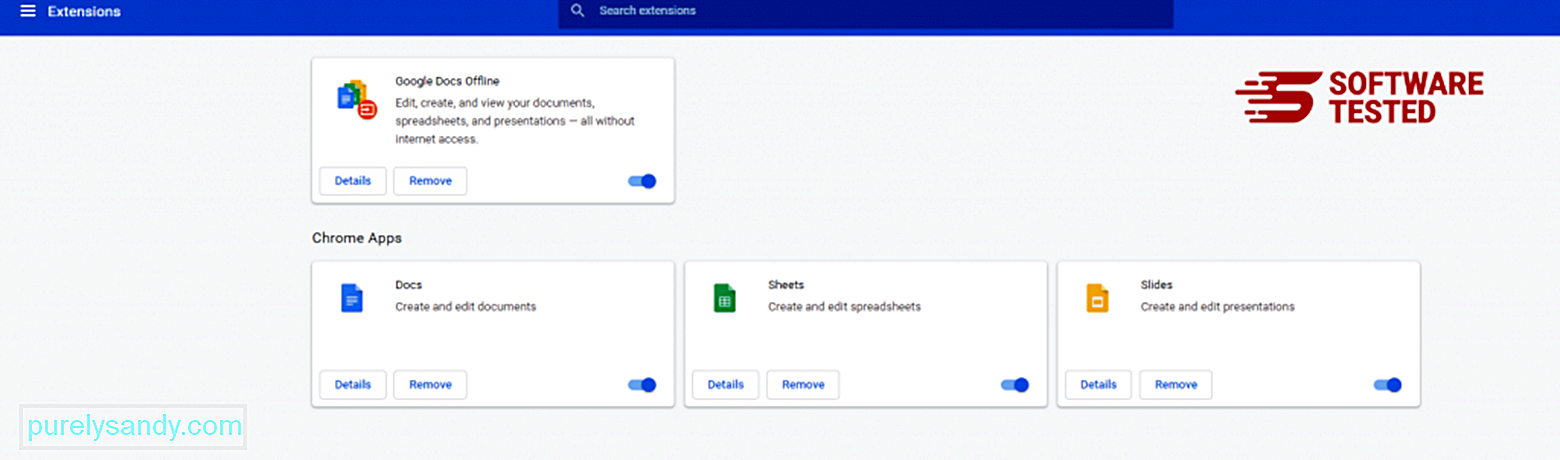
Napsauta Chromen valikkokuvaketta ja valitse Asetukset . Napsauta Käynnistyksessä ja valitse sitten ruutu Avaa tietty sivu tai sivusarja . Voit joko määrittää uuden sivun tai käyttää olemassa olevia sivuja kotisivuna. 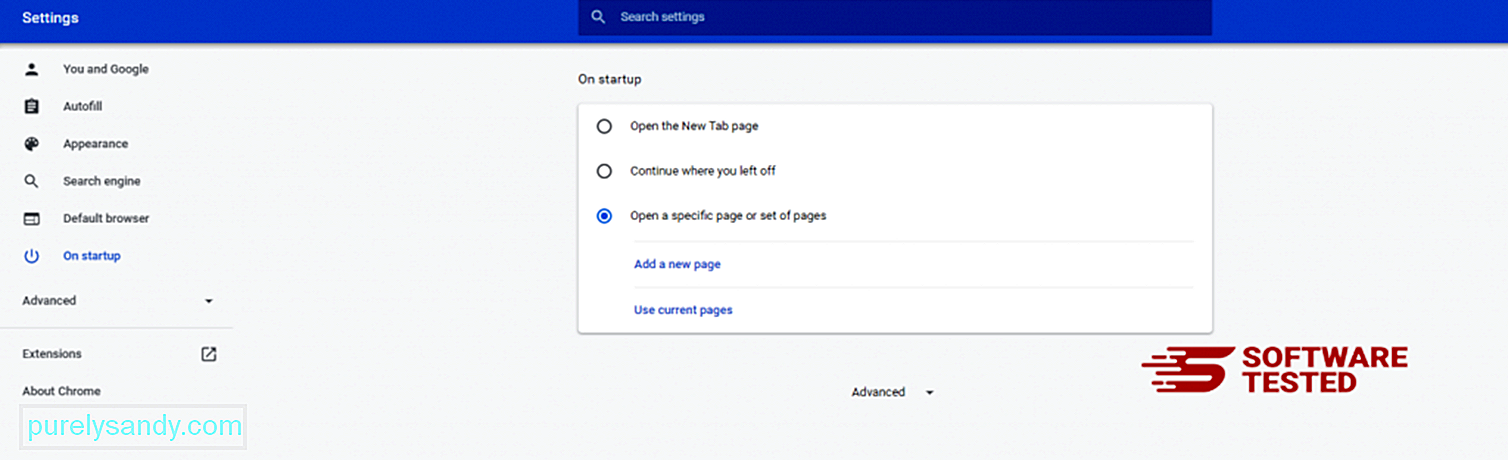
Palaa takaisin Google Chromen valikkokuvakkeeseen ja valitse Asetukset & gt; Hakukone ja napsauta sitten Hallinnoi hakukoneita . Näet luettelon Chromelle käytettävissä olevista oletushakukoneista. Poista kaikki epäilyttävät hakukoneet. Napsauta hakukoneen vieressä olevaa kolmen pisteen valikkoa ja valitse Poista luettelosta. 
Napsauta selaimen oikeassa yläkulmassa olevaa valikkokuvaketta ja valitse Asetukset . Vieritä sivun alareunaan ja napsauta Palauta asetukset alkuperäisiin oletusarvoihin kohdassa Palauta ja siivota. Vahvista toiminto napsauttamalla Nollaa asetukset -painiketta. 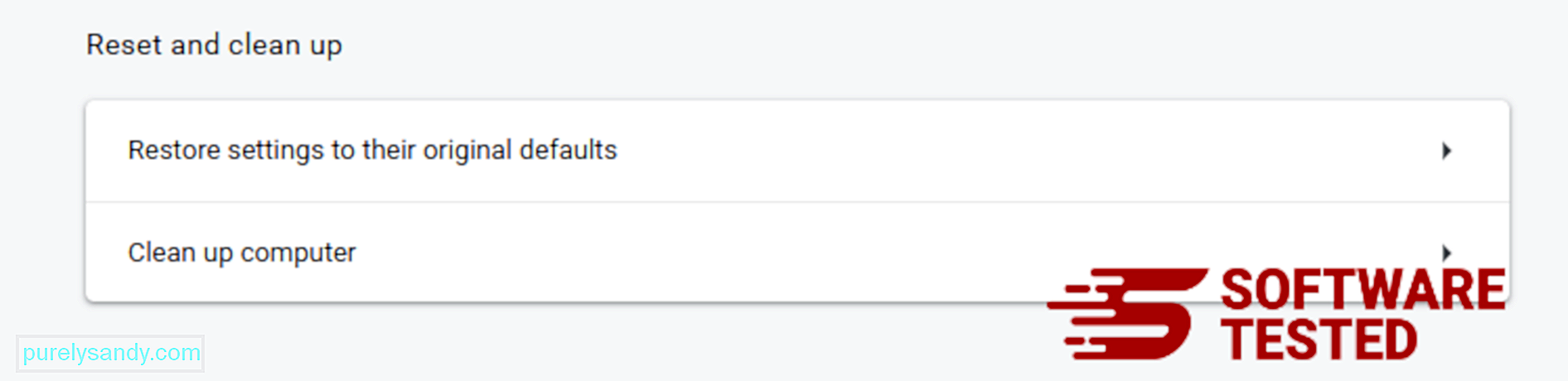
Tämä vaihe nollaa aloitussivusi, uuden välilehden, hakukoneet, kiinnitetyt välilehdet ja laajennukset. Kirjanmerkkisi, selainhistoriasi ja tallennetut salasanasi kuitenkin tallennetaan.
Kuinka poistaa ArchimedesLookup Mozilla FirefoxistaKuten muutkin selaimet, haittaohjelmat yrittävät muuttaa Mozilla Firefoxin asetuksia. Sinun on kumottava nämä muutokset poistaaksesi kaikki ArchimedesLookup-jäljet. Noudata alla olevia ohjeita poistaaksesi ArchimedesLookup kokonaan Firefoxista:
1. Poista vaaralliset tai tuntemattomat laajennukset.Tarkista Firefoxissa tuntemattomia laajennuksia, joita et muista asentaneen. On valtava mahdollisuus, että haittaohjelma asensi nämä laajennukset. Voit tehdä tämän käynnistämällä Mozilla Firefox, napsauttamalla oikeassa yläkulmassa olevaa valikkokuvaketta ja valitsemalla Lisäosat & gt; Laajennukset .
Valitse Laajennukset-ikkunassa ArchimedesLookup ja muut epäilyttävät laajennukset. Napsauta laajennuksen vieressä olevaa kolmen pisteen valikkoa ja poista nämä laajennukset valitsemalla Poista . 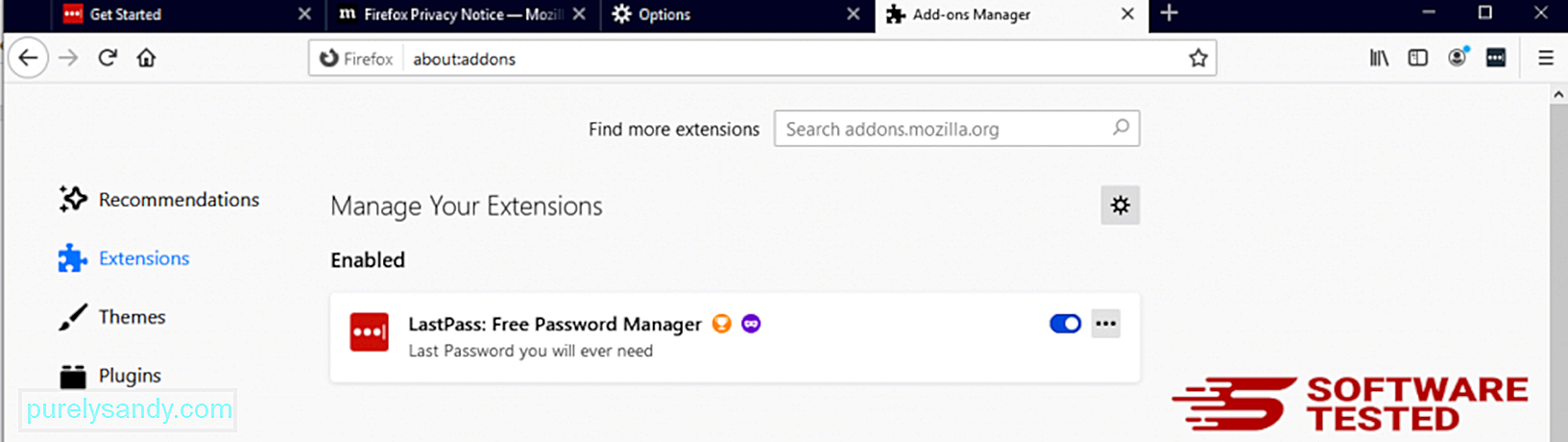
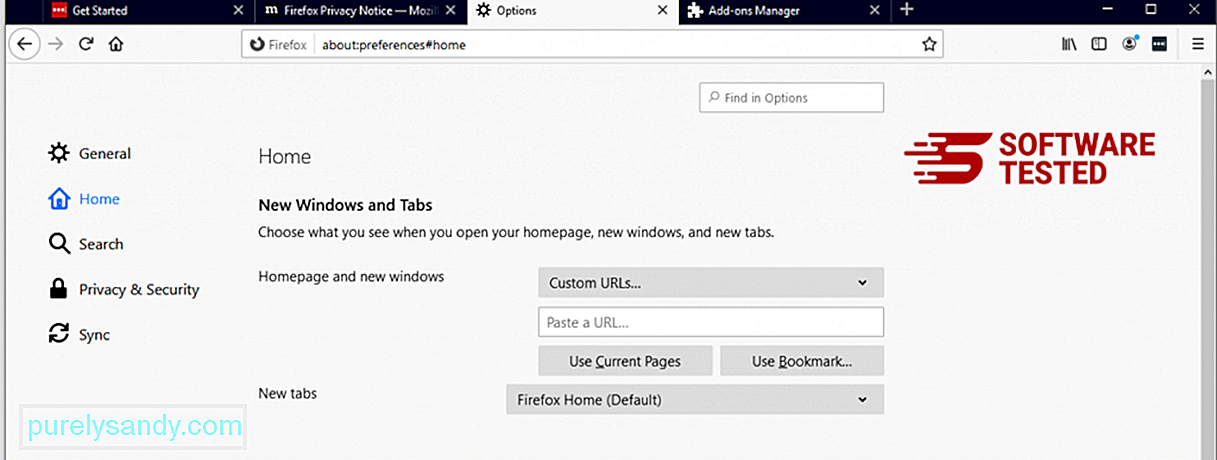
Napsauta selaimen oikeassa yläkulmassa olevaa Firefox-valikkoa ja valitse Asetukset & gt; Kenraali. Poista haitallinen etusivu ja kirjoita haluamasi URL-osoite. Tai voit napsauttaa Palauta vaihtaaksesi oletussivulle. Tallenna uudet asetukset valitsemalla OK .
3. Nollaa Mozilla Firefox. Siirry Firefox-valikkoon ja napsauta sitten kysymysmerkkiä (Ohje). Valitse Vianmääritystiedot. Napauta Päivitä Firefox -painiketta, jotta selaimesi saa uuden alun. 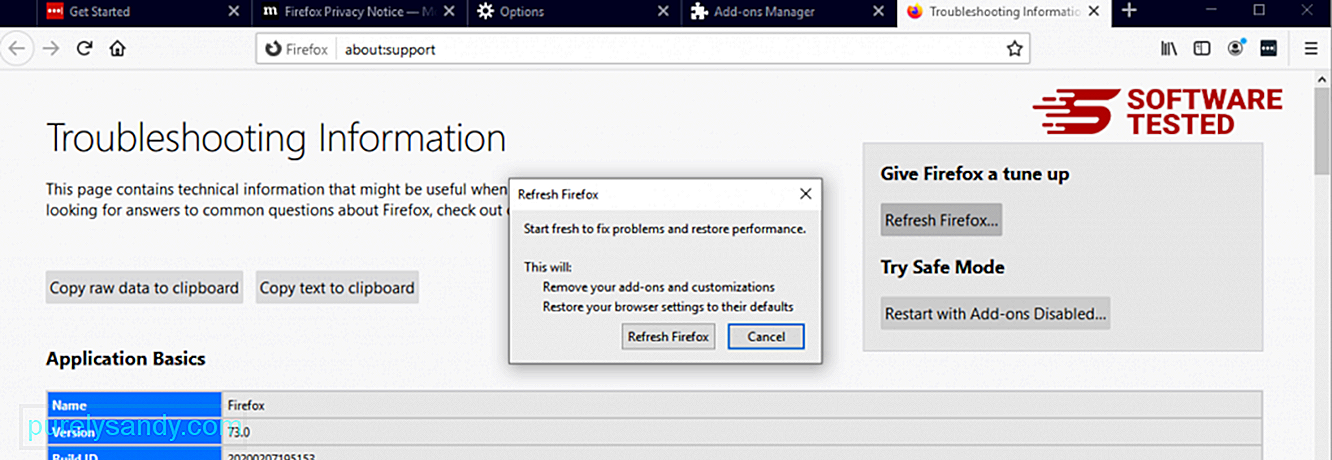
Kun olet suorittanut yllä olevat vaiheet, ArchimedesLookup poistuu kokonaan Mozilla Firefox -selaimestasi.
Kuinka päästä eroon ArchimedesLookupista Internet ExploreristaVarmista, että haittaohjelma hakkeroitu selaimesi on kokonaan poissa ja että kaikki luvattomat muutokset kumotaan Internet Explorerissa, noudata seuraavia ohjeita:
1. Poista vaaralliset lisäosat. Kun haittaohjelma kaapaa selaimesi, yksi ilmeisistä merkeistä on se, kun näet lisäosia tai työkalurivejä, jotka näkyvät yhtäkkiä Internet Explorerissa tietämättäsi. Jos haluat poistaa nämä lisäosat, käynnistä Internet Explorer , avaa valikko napsauttamalla selaimen oikeassa yläkulmassa olevaa rataskuvaketta ja valitse Hallinnoi lisäosia. 
Kun näet Lisäosien hallinta -ikkunan, etsi (haittaohjelman nimi) ja muita epäilyttäviä laajennuksia / lisäosia. Voit poistaa nämä laajennukset käytöstä napsauttamalla Poista käytöstä . 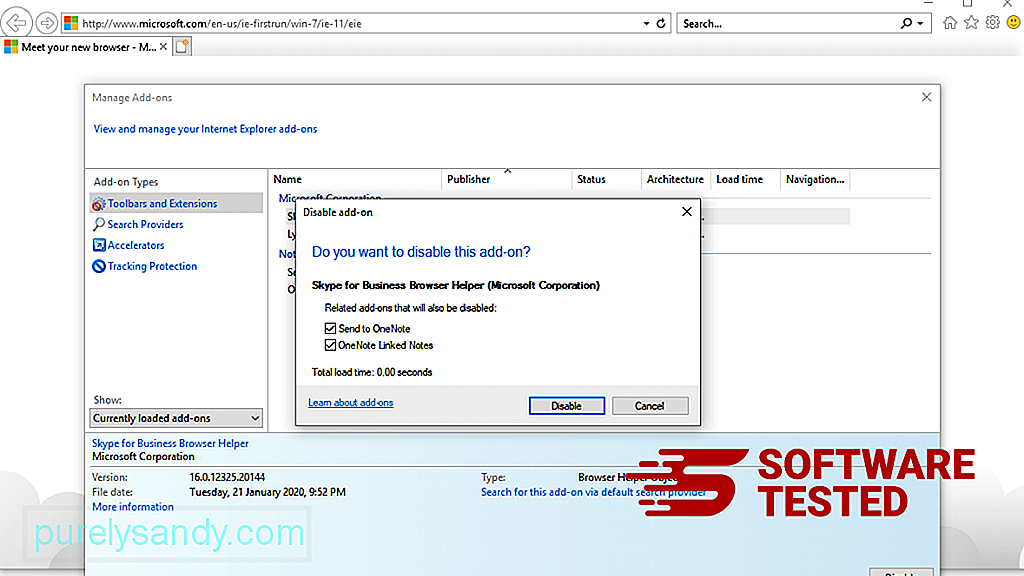
Jos sinulla on yhtäkkiä toinen aloitussivu tai oletushakukoneesi on muuttunut, voit muuttaa sen takaisin Internet Explorerin asetuksissa. Voit tehdä tämän napsauttamalla selaimen oikeassa yläkulmassa olevaa rataskuvaketta ja valitsemalla Internet-asetukset . 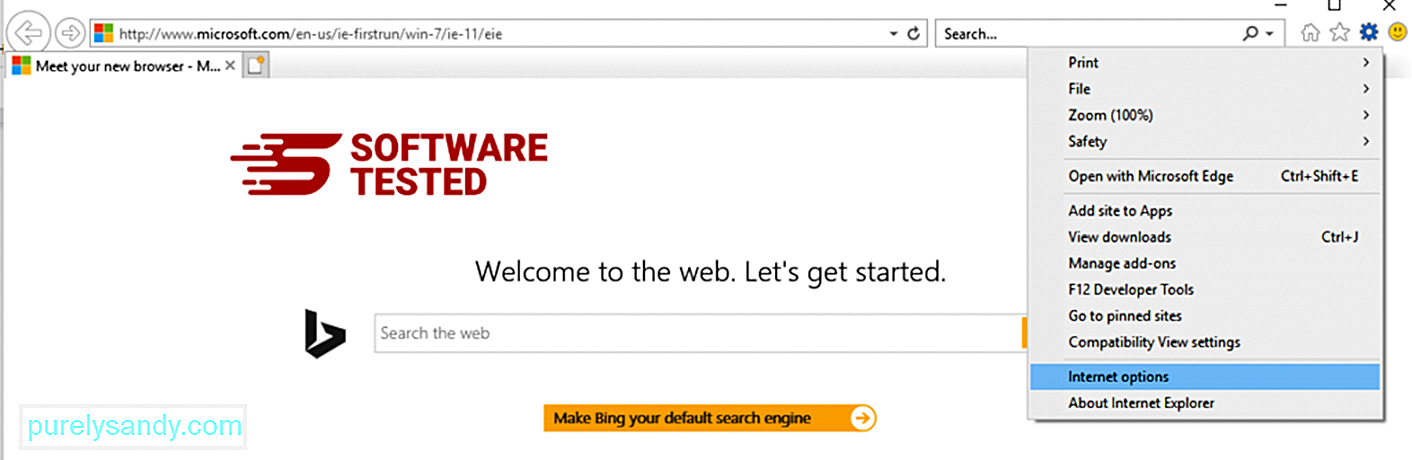
Poista kotisivun URL-osoite Yleiset -välilehdestä ja kirjoita haluamasi etusivu. Tallenna uudet asetukset valitsemalla Käytä . 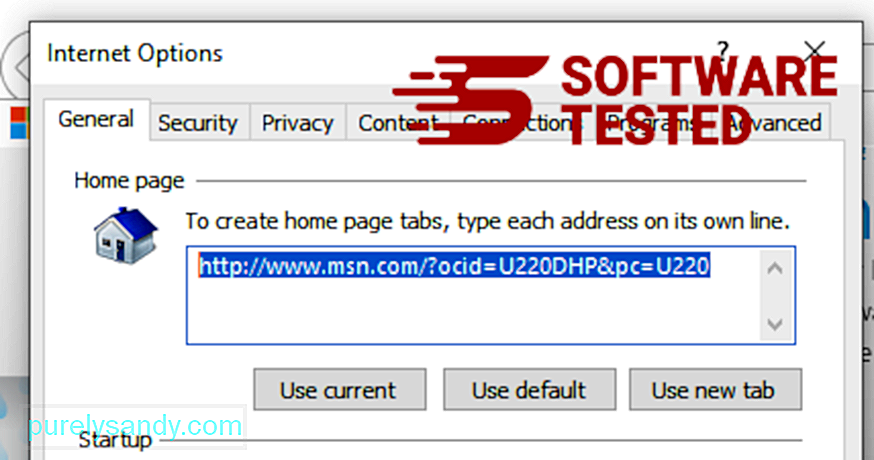
Valitse Internet Explorer -valikosta (rataskuvake yläosassa) Internet-asetukset . Napsauta Lisäasetukset -välilehteä ja valitse Palauta . 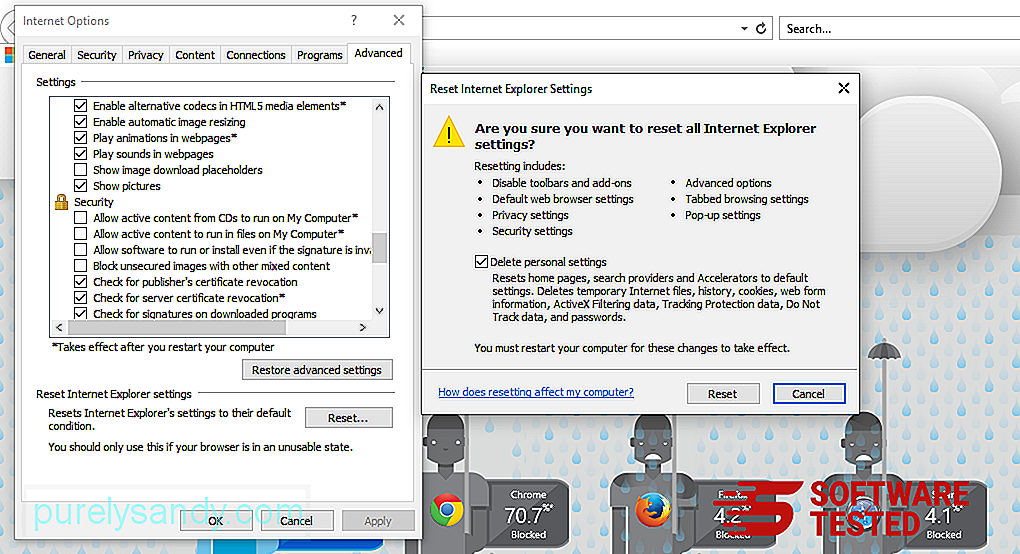
Valitse Palauta-ikkunassa ruutu Poista henkilökohtaiset asetukset ja vahvista toiminto napsauttamalla uudelleen Palauta -painiketta.
Kuinka Poista ArchimedesLookup Microsoft Edge -ohjelmassaJos epäilet tietokoneesi olevan haittaohjelmien tartuttama ja luulet, että Microsoft Edge -selaimesi on vaikuttanut siihen, paras tapa on nollata selaimesi.
Siellä ovat kaksi tapaa palauttaa Microsoft Edge -asetukset kaikkien haittaohjelmien jälkien poistamiseksi tietokoneeltasi. Katso lisätietoja alla olevista ohjeista.
Tapa 1: Palauttaminen Edge-asetusten kautta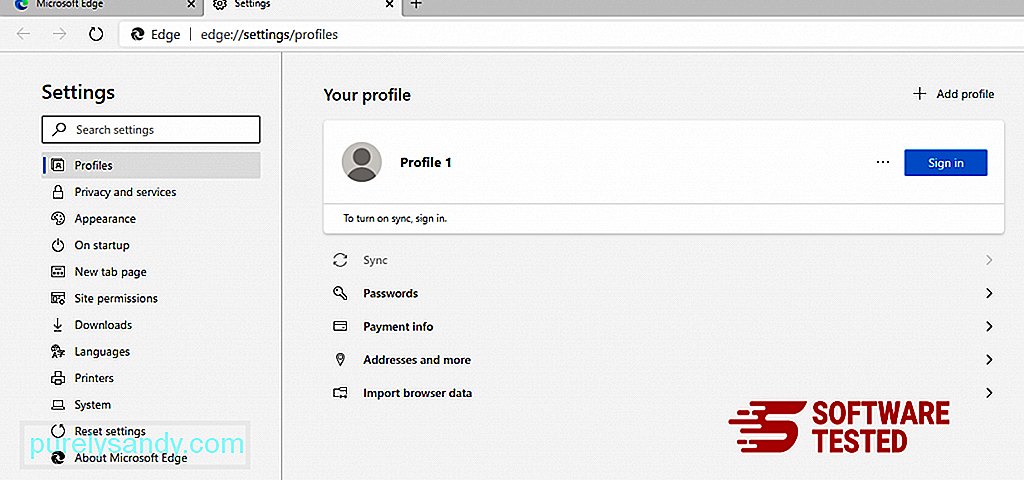
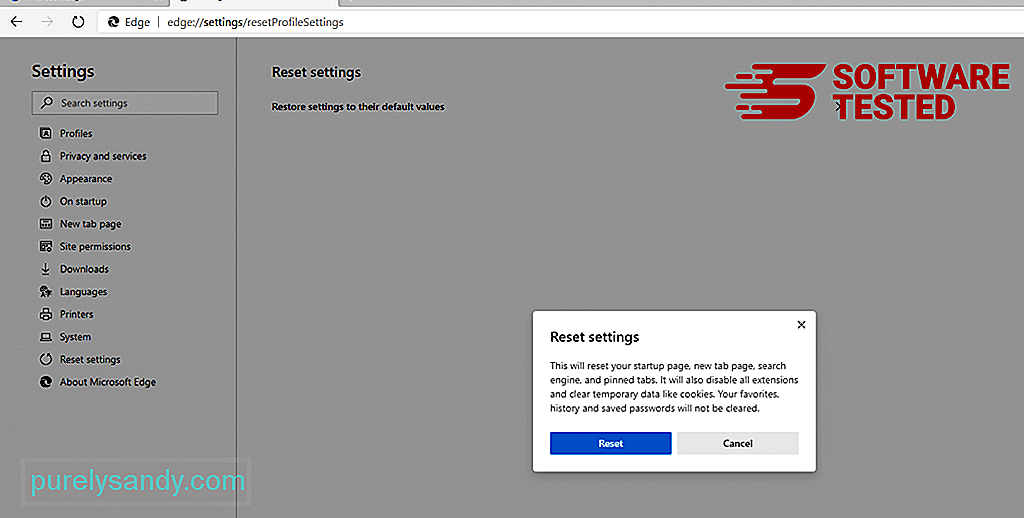
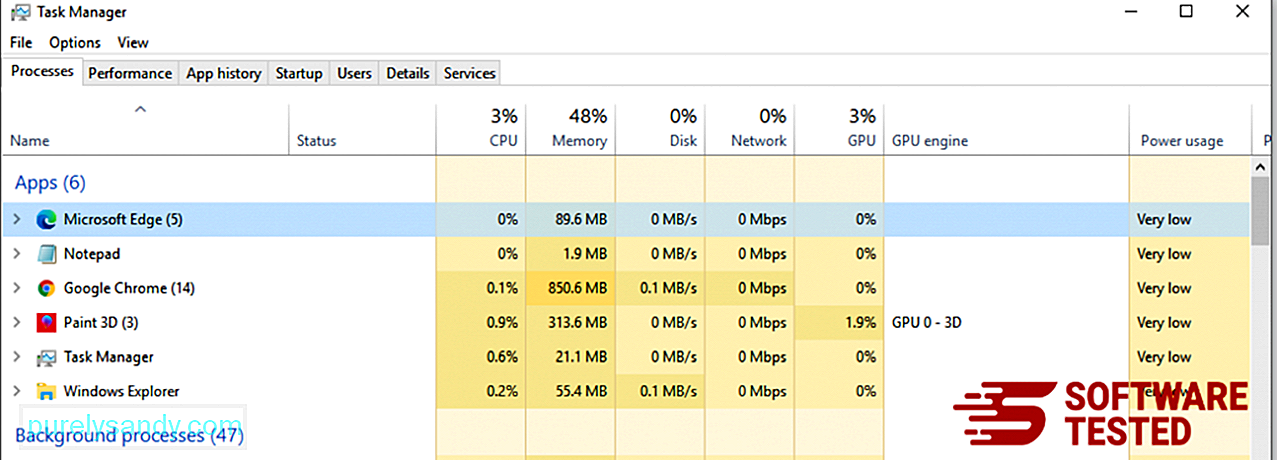
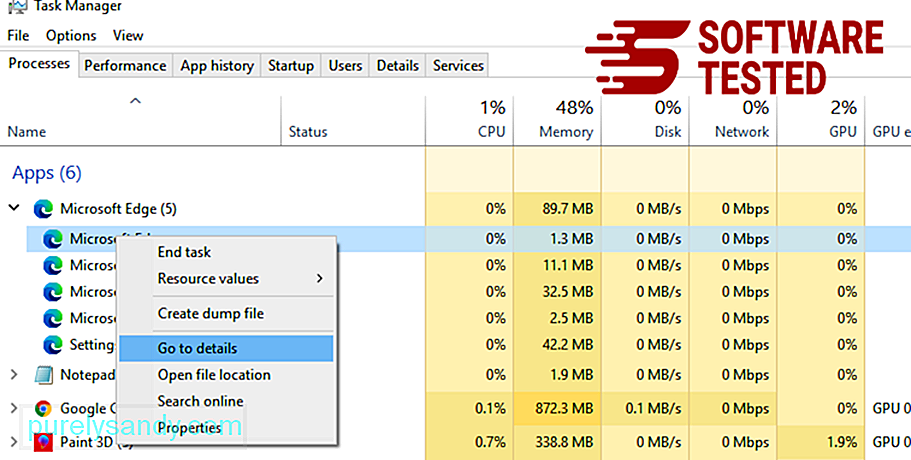
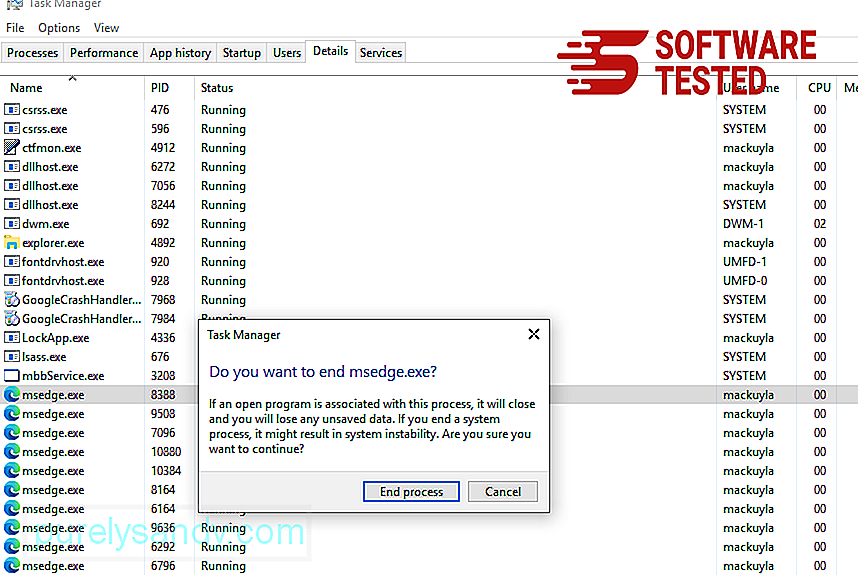
Toinen tapa nollata Microsoft Edge on käyttämällä komentoja. Tämä on edistyksellinen menetelmä, joka on erittäin hyödyllinen, jos Microsoft Edge -sovelluksesi kaatuu tai ei avaudu lainkaan. Varmista, että varmuuskopioit tärkeät tiedot ennen tämän menetelmän käyttöä.
Voit tehdä tämän seuraavasti:
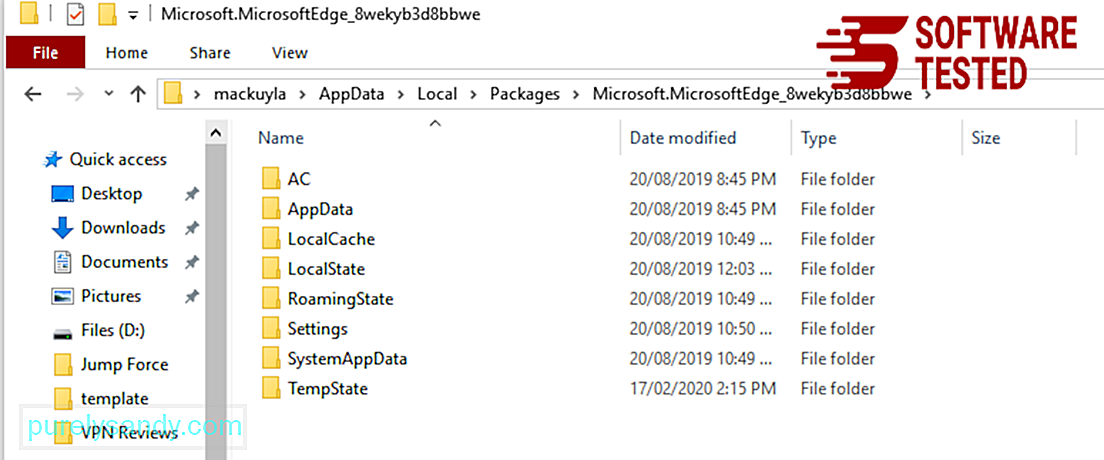
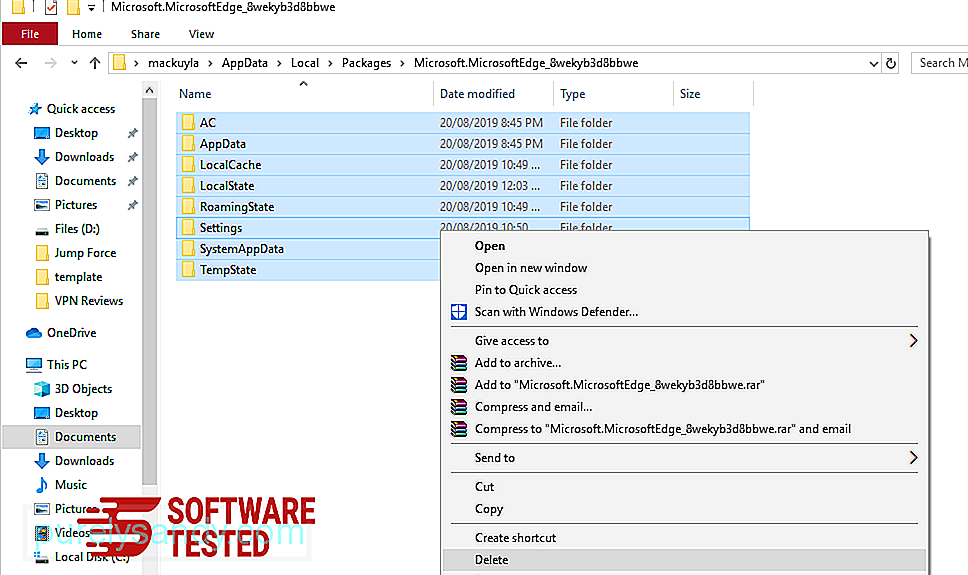

Get-AppXPackage -AllUsers -Name Microsoft.MicrosoftEdge | Foreach {Add-AppxPackage -DisableDevelopmentMode -Register $ ($ _. InstallLocation) \ AppXManifest.xml -Verbose} 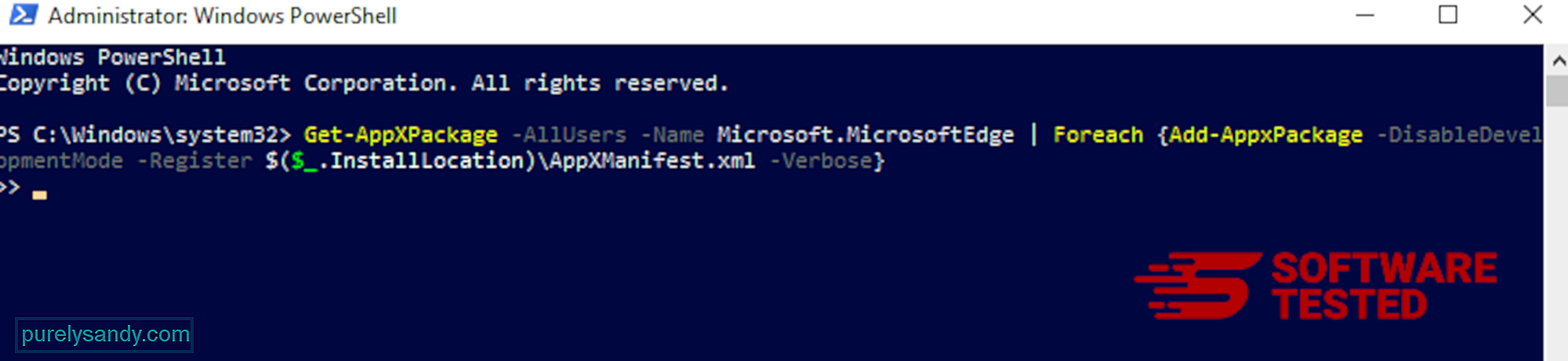
Tietokoneen selain on yksi haittaohjelmien pääkohteista - asetusten muuttaminen, uusien laajennusten lisääminen ja oletushakukoneen muuttaminen. Joten jos epäilet, että Safari on saanut ArchimedesLookup-tartunnan, voit suorittaa nämä vaiheet:
1. Poista epäilyttävät laajennukset Käynnistä Safari-selain ja napsauta ylävalikosta Safari . Valitse avattavasta valikosta Asetukset . 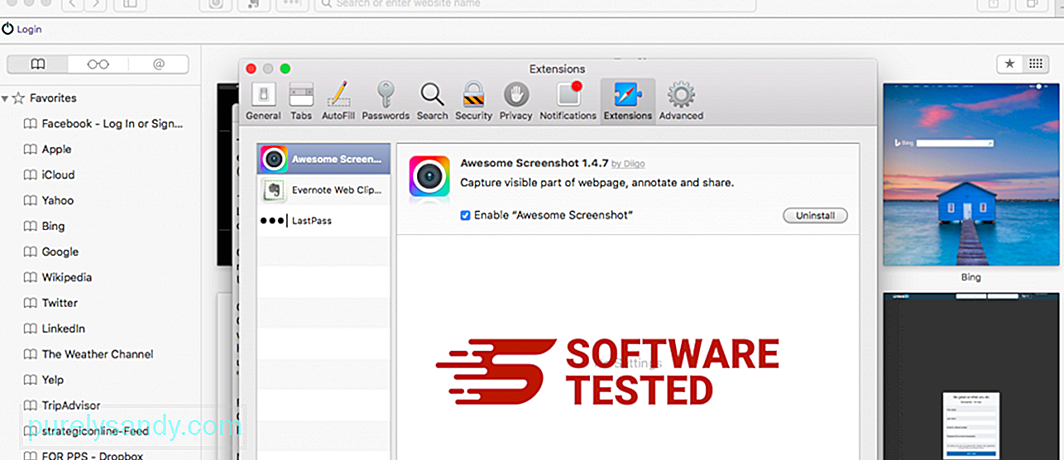
Napsauta yläosassa olevaa Laajennukset -välilehteä ja tarkastele sitten vasemmalla olevasta valikosta tällä hetkellä asennettujen laajennusten luetteloa. Etsi ArchimedesLookup tai muita laajennuksia, joita et muista asentaneen. Poista laajennus napsauttamalla Poista -painiketta. Tee tämä kaikkien epäiltyjen haitallisten laajennusten osalta.
2. Palauta muutokset kotisivullesiAvaa Safari ja valitse sitten Safari & gt; Asetukset. Napsauta Yleiset . Tarkista Kotisivu -kenttä ja tarkista, onko tätä muokattu. Jos ArchimedesLookup muutti kotisivua, poista URL-osoite ja kirjoita haluamasi kotisivu. Muista sisällyttää http: // ennen verkkosivun osoitetta.
3. Nollaa Safari27025
Avaa Safari-sovellus ja napsauta ruudun vasemmassa yläkulmassa olevasta valikosta Safari . Napsauta Nollaa Safari. Näyttöön tulee valintaikkuna, jossa voit valita palautettavat elementit. Napsauta sitten Palauta -painiketta suorittaaksesi toiminnon loppuun.
YouTube-video: Archimedes-haku
09, 2025

